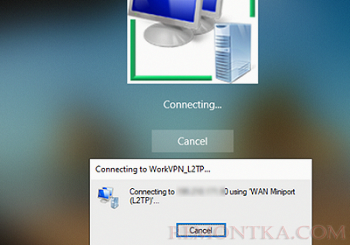По умолчанию встроенный VPN клиент Windows позволяет подключиться к VPN серверу только после входу пользователя в систему. Это создает проблемы для компьютеров/ноутбуков, которые состоят в домене Active Directory и подключаются к доменной сети через VPN. Конечно, пользователь может войти на свой компьютер под кэшированными учетными данными домена (cached credentials) и после этого запустить VPN. Но у такого пользователей постоянно будут появляться проблемы с доступом к общим сетевым папкам и другим доменным ресурсам (особенно после смены пароля в домене ).
Windows позволяет установить подключение с VPN серверу до входа пользователя в систему. В этом случае пользователь после установления VPN подключения выполнит полноценную аутентификацию на контроллере домена AD.
В предыдущих версиях Windows это можно было реализовать с помощью опции “ Allow other people to use this connection ” в настройках VPN подключения. Но в современных версиях Windows 10 и 11 эта опция отсутствует.
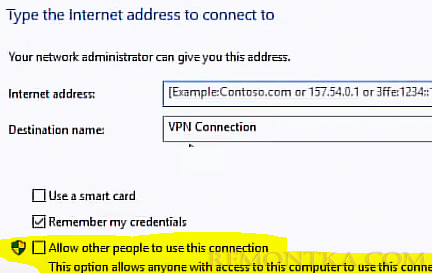
В новых версиях Windows можно создать общее VPN подключения из командной строки PowerShell. Например, для L2TP VPN подключения с общим ключом используется команда:
Add-VpnConnection -Name WorkVPN_L2TP -ServerAddress x.x.x.x -TunnelType L2TP -L2tpPsk "str0ngSharedKey2" -EncryptionLevel Required -AuthenticationMethod MSChapv2 -RememberCredential -AllUserConnection $true –PassThru
В данном случае опция -AllUserConnection $true позволяет создать VPN подключение, которое доступно всем пользователям Windows, в том числе на экране входа.
В дальнейшем вы можете изменить настройки общего VPN подключения из графического интерфейса панели управления (ncpa.cpl).
Если VPN подключение уже создано в вашем профиле, вы можете сделать его общим, скопировав файл rasphone.pbk из каталога %userprofile%AppDataRoamingMicrosoftNetworkConnectionsPBK в C:ProgramDataMicrosoftNetworkConnectionsPBK .
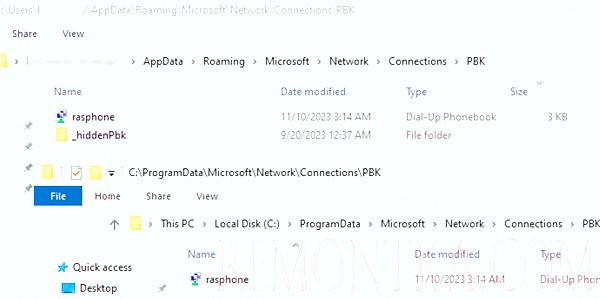
Теперь на экране входа в Windows нужно нажать значок сетевого подключения в правом нижнем углу.
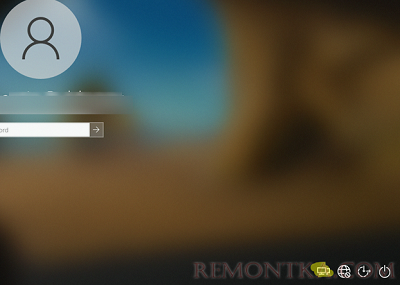
Введите имя и пароль пользователя для VPN подключения.
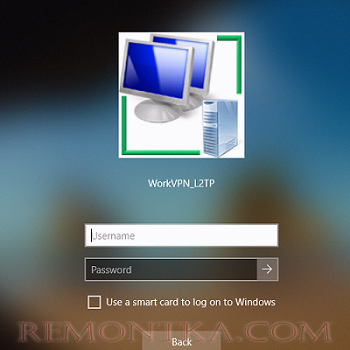
После этого ваш компьютер должен установить подключение, и вы можете войти в Windows под своей доменной учетной записью.